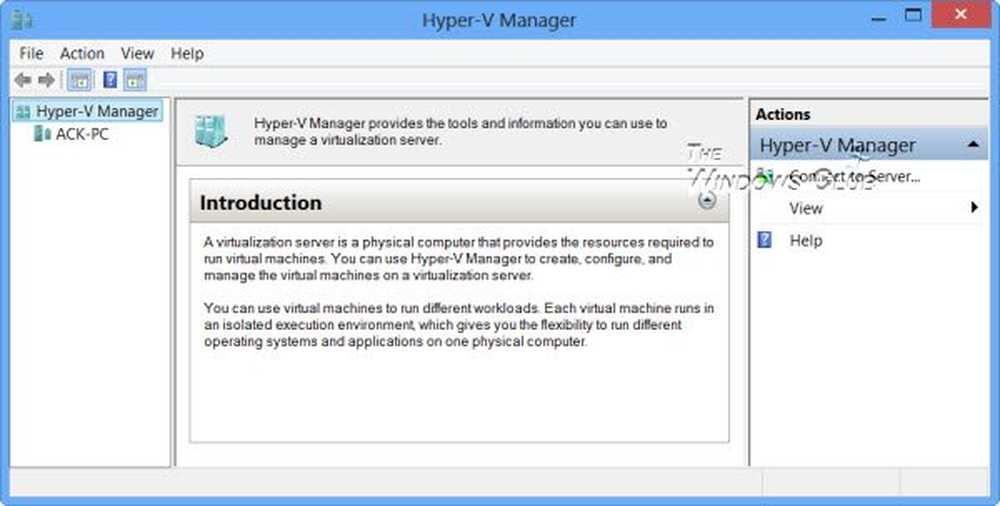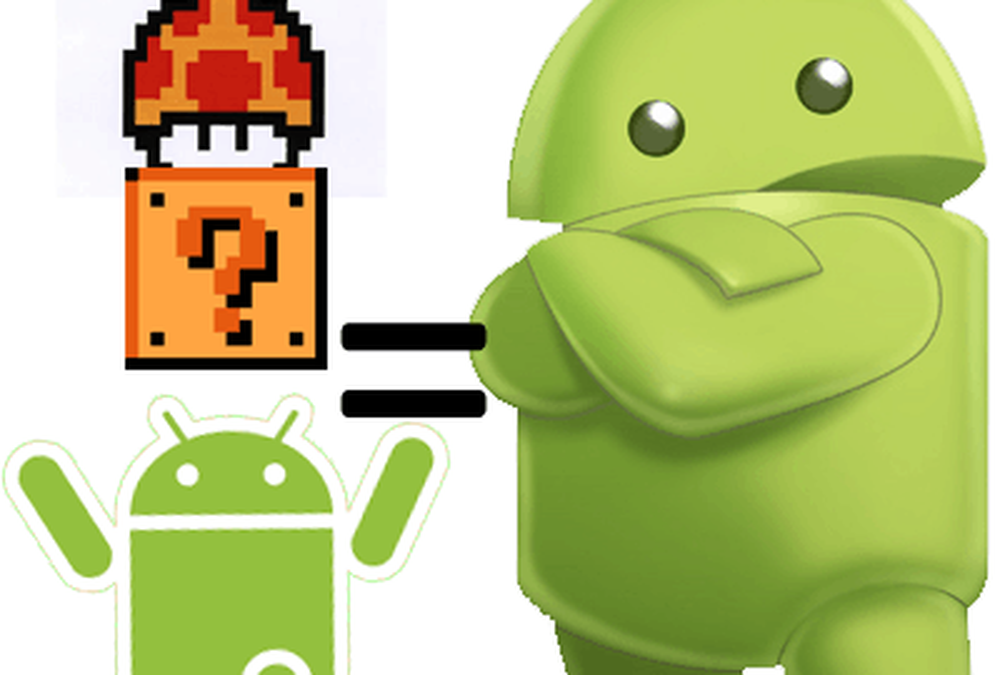Comment activer Hyper-V dans Windows 10/8
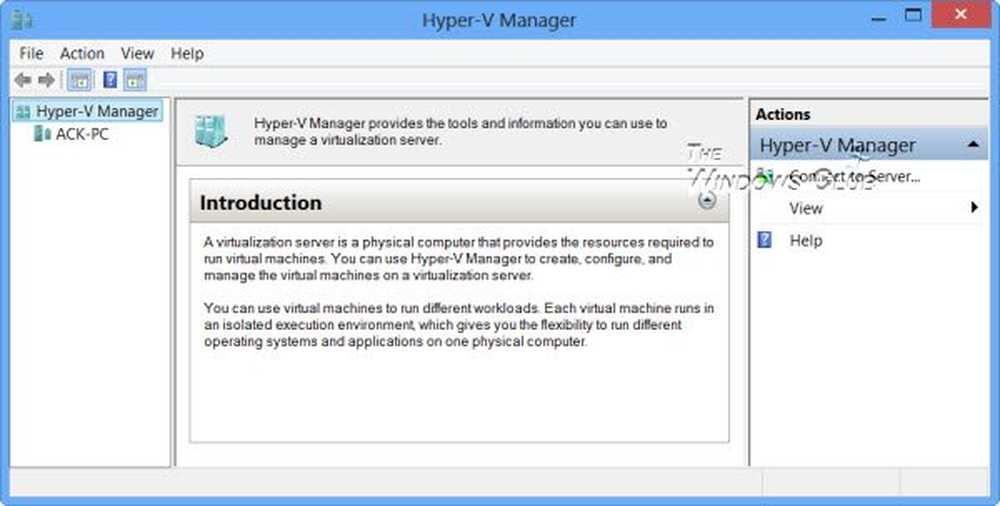
Windows 10/8 prend en charge le client Hyper-V; une technologie de virtualisation client flexible, robuste et hautes performances qui permet aux professionnels de l'informatique et aux développeurs d'exécuter simultanément plusieurs instances de système d'exploitation sur leur ordinateur Windows.
Hyper-V nécessite un système Windows 10/8 64 bits doté d'au moins 4 Go de RAM et d'une traduction d'adresse SLAT ou de second niveau. SLAT est une caractéristique de la CPU. On l'appelle aussi RVI ou Rapid Virtualization Indexing. Intel y fait référence en tant que EPT ou Extended Page Tables et AMD en tant que Tables de page imbriquées.
Vérifiez si votre ordinateur prend en charge Hyper-V
SLAT est présent dans la génération actuelle de processeurs 64 bits d'Intel & AMD; mais vous voudrez peut-être vérifier à nouveau si votre système prend en charge SLAT. Hyper-V ne s'installera pas si vous ne remplissez pas les conditions requises.
Pour ce faire, téléchargez CoreInfo à partir de SysInternals et placez-le dans votre dossier System32.. Coreinfo est un utilitaire de ligne de commande qui vous montre le mappage entre les processeurs logiques et le processeur physique, le noeud NUMA et le socket sur lequel ils résident, ainsi que le cache attribué à chaque processeur logique..
Ensuite, ouvrez le Win + X menu en déplaçant votre souris vers le coin inférieur gauche et en faisant un clic droit. Sélectionnez Invite de commandes (Admin). Type coreinfo -v et appuyez sur Entrée. le -v La commande videra uniquement les fonctionnalités liées à la virtualisation, y compris la prise en charge de la traduction d'adresses de second niveau.

Si vous avez besoin de plus d'informations, vous pouvez visiter ce lien sur TechNet..
Activer Hyper-V sur Windows 10/8
Les utilisateurs expérimentés trouveront très utile Hyper-V, car il fournit des services et des outils de gestion permettant de créer des machines virtuelles et leurs outils. Pour activer Hyper-V, ouvrez le Panneau de configuration> Programmes> Programmes et fonctionnalités> Désinstaller un programme> Activer ou désactiver des fonctionnalités Windows..

Cochez l'option Hyper-V. Les outils de gestion Hyper-V incluent une interface graphique et des outils de ligne de commande. La plate-forme Hyper-V fournira des services que vous pourrez utiliser pour créer et gérer des ordinateurs virtuels et leurs ressources. Cliquez sur OK.

Windows recherchera les fichiers requis, appliquera les modifications et vous demandera enfin de redémarrer l'ordinateur. Si vous redémarrez votre ordinateur, vous pourrez voir que Hyper-V a été activé sur votre Windows 8..